最近は家で過ごす時間も増えてきましたが、そんな時にウチでWi-Fiが繋がらないことが何度かありました(笑)
外出自粛しているときには、必須になってくるWi-Fiです!
その時の行った対処法を説明します。
Contents
スマホのWi-Fiが切れた

気が付くとスマホのWi-Fiマークが表示されて無く、今見ていた動画は4Gだったのか!と愕然とすることありませんか?(笑)
最近ウチでは頻繁にありました!
せっかく毎月お金を払って、Wi-Fiを設置しているのに、速度制限なんてされしまっては悲しすぎます。Wi-Fiが途切れていることに直ぐに気が付けば良いのですが、常に気にして生活するのも嫌ですね。
その原因を探って対処した時の方法と、私が思いつくやり方を書いていきます。
Wi-Fiとは
基本から説明です。
よくカフェなどお店で「Wi-Fiあります」なんて看板を、当たり前の様に目にする事が増えて来ました。テレビでも「Wi-Fi」は普通に使われてます。
Wi-Fi(わいふぁい)とは何でしょう?
一昔前は、インターネットに接続するために、有線のコードでパソコンを繋いでました。

しかし有線だとコードが邪魔だったり、コードの長さが足りないと届かなかったりと弱点が多くありました。そこで無線が登場しました。
この無線電波の規格が、各社バラバラだったので統一して「Wi-Fi」というものにしたのです。
その後無線LANをWi-Fiと呼ぶことがスタンダードになりました。
進化しているWi-Fi
実はWi-Fiが出来たのは偶然だったのです。
1994年オーストラリアの天文学者が、ブラックホールの爆発で生じる電波を検出する為に作った、ワイヤレスネットワークから副産物として出来ました。
因みにWi-Fiの略は、Wireless Fidelity = 忠実な無線 という意味です。この意味を知ると、Wi-Fiが愛おしく思えてきます(笑)
その後1997年に最初に規格統一された「IEEE802.11」が登場してから、通信速度の高速化と共に、Wi-Fiは進化して続けているのです。
| 年代 | 名前 | 周波数帯 | 通信速度 | 対応機種 |
|---|---|---|---|---|
| 1997年 | IEEE802.11 | 2.4GHz | 11Mbps | |
| 1999年 | IEEE802.11a | 5GHz | 54Mbps | |
| 2003年 | IEEE802.11g | 2.4GHz | 54Mbps | PSP、3DS、PS3、iPhone3GS |
| 2009年 | IEEE802.11n(Wi-Fi4) | 2.4GHz | 600Mbps | 初期型PS4、iPhone5 |
| 5GHz | ||||
| 2014年 | IEEE802.11ac(Wi-Fi5) | 5GHz | 6.9Gbps | PS4Pro、iPhone6 |
| 2019年 | IEEE802.11ax(Wi-Fi6) | 2.4GHz | 9.6Gbps | iPhone11Pro、Xperia 1 II、Galaxy S20 |
| 5GHz |
1997年の「11」では、通信速度が11Mだったのが2年後の「11a」になると約5倍の54Mに進化。
その10年後「11n」にはその約10倍になっているのです。年度順にグラフにしてみると、進化している速度も見えてきます。
(因みに1,000M=1Gです)
この表を作成して知ったのですが、2015年に登場したiPhone6は11acに対応していたのですね(笑)さすがiPhoneです。
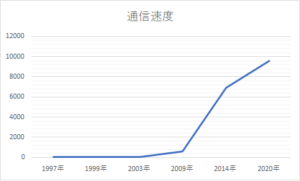
2009年からの速度が向上しているのが、物凄い右肩上がりです(笑)ここ数年で格段に通信速度が上がっているということになります。
2009年前に購入した無線LANルーターは、古い規格の為にせっかくの光ファイバーが出せる速度が出せていない可能性があります。ここで買い換えるなら2014年に出たIEEE802.11ac(Wi-Fi5)以降の規格が搭載された機器をオススメします。
対処法

不調なWi-Fiが途切れた時に、私が行う対処法です。コレでほぼ治ります!
接続機器を確認
他の通信機器などで、同じ様な症状が出ているか確認します。
回線の問題ではなく、接続が切れたスマホが原因の可能性もあります。他の通信機器が接続されて、通信出来ていればそのスマホが原因です。
そのスマホの電源を一度OFFにして、数秒経過してから再起動してみましょう。
また「機内モード」になっていないかも確認しましょう。飛行機に搭乗した時に使用するモードで、Wi-FiをOFFにする設定です。このモードになっているとWi-Fiは繋がりません。
Wi-FiがONになっているか確認しましょう。
再起動する。
他の機器でもWi-Fiが繋がって無いと、電波を飛ばしている無線ルーターに原因がありそうです。無線ルーター等の電源を一度切ってみましょう。
無線LANルーターやONUは長く使うと、アクセスログが溜まって処理速度が遅くなる可能性があります。その時には再起動させればアクセスログが消えて不具合を解消できます。一度電源を切って、少し待ってから再起動しましょう。
周辺機器で一番に思いつくのが、ONU(光回線終端装置というやつで開通した時に設置されNTTロゴ入り)です。無線ルーター意外にも、不具合が起きている可能性がありますので再起動しましょう。

無線ルーターの赤ランプ
スマホでWi-Fiに接続されているのが確認できるのに、インターネットが使えないときは無線LANルーターのランプを確認してください。
ほとんどの無線ルーターに「INTERNETランプ」が搭載されていて、このランプが赤く点灯している場合は、無線LANルーターがインターネットに接続できていません。
その原因がこの2つです。
- 通信回線やプロバイダに障害が起きている
- ONUに不具合が起きている
急に使えなくなるときには、プロバイダや回線に障害が発生している可能性があります。プロバイダのホームページ等で確認しましょう。
障害が無い場合、ONUの故障が考えられます。ほとんどの場合、契約先から借りているモノなので、連絡してみましょう。
連絡先のリンクを貼っておきます。
- NUROを利用している方はこちら NUROテクニカルセンター
- フレッツ光を利用している方はこちら NTTお問い合わせ一覧
購入前に確認
上記の対処法を実施しても治らない場合、無線ルーターの買い替えが必要です。
どの無線ルーターを買うかやな見ますが、その前に、確認することをオススメします!
自宅の契約している回線確認
無線ルーターを購入の前に、自宅で契約しているインターネット回線がなにか?確認をオススメします。通信速度が最大2GbpsのNURO光や、1Gbpsのフレッツ光ネクスト・auひかりなどの回線速度に適した無線ルーターを選びましょう。
因みにウチはNURO光です。スマホの契約がソフトバンクなので、使って無いけど光電話の契約もして、月額料金を安くしてます。
通信速度が早くて、月額料金も安くてセキュリティソフトと無線ルーターも付いて来ます。さらに広告にある通りキャッシュバックもありますので、フレッツから乗り換えるならNURO光がオススメです。
![]()
通信速度
前の項目の「進化しているWi-Fi」でも書きましたが、2014年に登場したIEEE802.11ac(Wi-Fi5)以降の規格に対応した無線ルーターをオススメします。
2019年に登場したIEEE802.11ax(Wi-Fi6)は、今の段階では対応している機器の数も少ないですが、今後増えていくと思います。対応した機器が多く出てからでも遅くないので、今はコスパの良い11acの無線ルーターをオススメします。
iPhoneで言えば6から11ac対応なので、それ以降のスマホをお使いならば11ac対応の無線ルーターじゃないと、通信速度の本領を発揮出来ていません。

同時接続
無線ルーターに搭載して欲しい技術を説明します。この3つが搭載されているルーターの方が通信速度も早くオススメです。
- MIMO
- MU-MIMO
- ビームフォーミング
MIMOとは、Multiple Input Multiple Outputの略、複数の入出力の意味、無線LAN通信を高速化する技術の一つである。送信側受信側両方に複数のアンテナを用意し、同一周波数帯で同時通信を行い通信を高速化する。
KDDIさまより引用
1本のアンテナ同士の通信よりも、複数のアンテナを使って同時にデータを送受信した方が通信速度が早くなります。それを目に見えないところでやってくれる技術です。
MU-MIMOとは「Multi User MIMO」の略で、MIMOのうち、複数の端末にデータを送信できる技術のこと。
KDDIさまより引用
MIMOにマルチユーザーの意味の「MU」が付くと、複数のアンテナを複数の端末に使い同時に多くのデータを送受信出来る技術です。ただのMIMOより進化しました。
ビームフォーミングとは、電波を細く絞って、特定の方向に向けて集中的に発射する技術のこと。基地局と端末の間の電波干渉を減らし、より遠くまで電波を届けられるようになる。
KDDIさまより引用
無線ルーターから離れた場所にスマホがあっても、電波をビームの様に束ねて狙い撃ちするイメージです(笑)必要ない場所に拡散させているよりも、必要な場所に束ねられるので少し離れても通信速度が落ちずに快適なスマホライフが実現出来ます。
ウチでは、同時にテレビ、スマホ2台、PS4Pro、PS4、パソコン、スマートスピーカーなど複数の機器をWi-Fiに接続してます。なので上記のMU-MIMOが搭載されているか確認をしてから、無線ルーター選びをしました。

オススメの無線ルーター
基本的に値段が安いモノが好きなので(笑)コスパが良いものとしてオススメします。
WCR-1166DS
こちらは「日本国内販売台数18年連続第1位」を受賞しているバッファロー製で、まず値段が安い!3,000円前後です。
Wi-Fiの規格は11ac。機能はビームフォーミングが搭載されてます。サイズが高さも横も10cm位で、手のひらサイズと謳われ何処にでもおけます。
同時に接続する台数が少ない場合は、この無線ルーターがオススメです。
WSR-1166DHPL2
こちらもバッファロー製です。
Wi-Fiの規格は11ac。機能はMU-MIMOとビームフォーミングが搭載。サイズは高さ16cm位で、この機能を搭載しているのに小さいです。
無線ルーターを新しく買い替えた時に便利な、引っ越し機能があり各機器の設定をそのままに接続することが出来ます。Wi-Fi規格も11acで、値段も約4,500円でコスパが良いです。
購入した無線ルーター
私が購入したのはこちらの無線ルーターです。TP-Link社のArcher C6です。
Wi-Fiの規格は先程オススメした11ac。機能はMU-MIMOとビームフォーミングが搭載されていて、アンテナ5個(内部1,指向性外部アンテナ4)もあり、良く通信する場所にアンテナを向けられます。
そしてスマホで設定が簡単で、3年保証も付いている!
唯一のデメリットは「でかい」(笑)今まで使っていたバッファローの無線ルーター等に比べると1.5倍位に感じます。アンテナも立てると、更に大きく感じます(笑)
しかしこの価格でこの機能は、コスパ最強な無線ルーターです。Amazonでもレビューは1,700件を超えてます。タイムセールで更に安くなっている時も有るので、タイミングを見て購入することをオススメします。
まとめ・感想
最近、無線ルーターを買い替えましたが、それは安定しなくなってしまったからです。スマホでウェブサイトを見ようとしても、表示するまでに時間が掛かったり、途中でエラーになったりして、無線ルーターを再起動を繰り返しましたが、とうとう我慢出来ず買い替えました。
約3,500円で安定して、高速通信が出来てストレスがなくなります。無理して使い続けて時間を無駄にするよりも、新しい機器を買い替えたほうがいいですね。

私が思う4っつの無線ルーター買い替え時
- スマホを使っていて、通信が遅くなったり途切れがちになった。
- 外で使うより家の中の方が通信速度が遅く感じる。
- 家の中でWi-Fiが届かない部屋がある。
- 新しいWi-Fiの規格11acに対応してない無線ルーターを使っている。
当てはまるモノがあれば買い替えましょう!

















